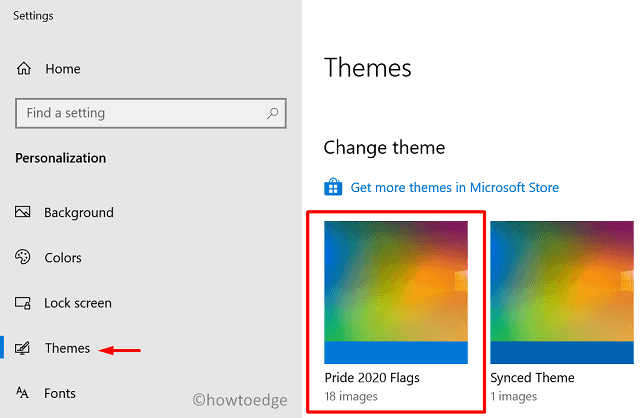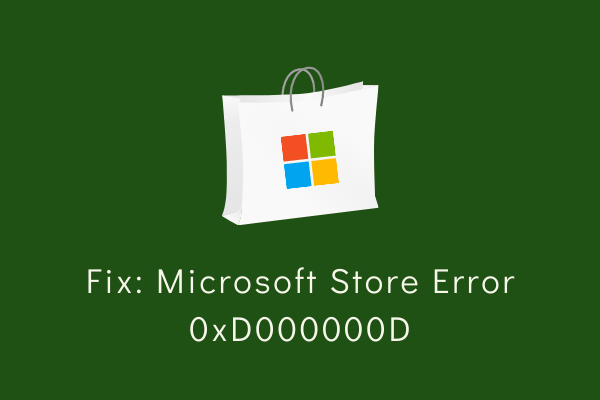Как исправить код ошибки 0x80070157 на ПК с Windows
Если вы получаете код ошибки 0x80070157 при установке ожидающих обновлений Windows или во время обновления Windows 10 до 11, следуйте этому руководству до конца. В этом посте мы обсудили возможные причины, вызывающие этот код ошибки, и три рабочих способа исправить этот код ошибки.
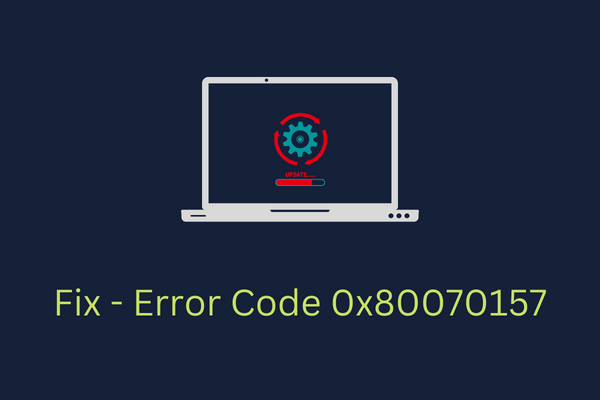
Способы решения кода ошибки 0x80070157 в Windows 11/10
По умолчанию Windows автоматически загружает и устанавливает ожидающие обновления на ваш компьютер. После этого вы получите приглашение с предложением перезагрузить компьютер. Однако, поскольку вы сталкиваетесь с кодом ошибки 0x80070157, этот процесс не происходит автоматически. Вместо этого вам необходимо сначала устранить причины, вызывающие этот код ошибки. Или вы можете вручную загрузить и установить доступные обновления, чего в противном случае не произойдет.
Три решения, которые могут устранить эту ошибку на вашем ПК с Windows 11/10, заключаются в следующем:
1. Устранение неполадок Центра обновления Windows
Windows 11/10 включает в себя инструмент устранения неполадок, который может искать основные причины, препятствующие обновлению Windows, и устранять их. Все, что вам нужно, это обратиться к этому инструменту и активировать его. Вот как вы можете выполнить эту задачу –
Windows 11:
- Нажмите Win + I, чтобы запустить «Настройки», и перейдите по указанному ниже пути —
Настройки > Система > Устранение неполадок > Другие средства устранения неполадок.
- Найдите Центр обновления Windows в разделе «Часто используемые» и нажмите кнопку «Выполнить».

- Следующим запустится средство устранения неполадок. Следуйте инструкциям на экране, чтобы устранить этот код ошибки.
Windows 10:
- Нажмите Win + I, чтобы запустить «Настройки», и перейдите по указанному ниже пути –
Настройки > Обновление и безопасность > Устранение неполадок > Дополнительные средства устранения неполадок.
- Найдите Центр обновления Windows в разделе «Часто используемые» и нажмите на него.
- Когда он развернется, нажмите «Запустить средства устранения неполадок».

- Следующим запустится средство устранения неполадок. Следуйте инструкциям на экране, чтобы устранить этот код ошибки.
Средство устранения неполадок приложит все усилия, чтобы найти решение этой проблемы, и предложит вам вариант «Применить это исправление». При нажатии на эту кнопку проблема с обновлением будет решена автоматически. Если решение этой проблемы не найдено, вы можете перейти к следующему обходному пути.
2. Сброс компонентов обновления.
В Windows 11/10 есть две папки кэша, внутри которых хранится вся необходимая информация об обновлении. Со временем вам необходимо очистить эти папки. В противном случае могут возникнуть ошибки, подобные 0x80070157. Если вы пойдете и очистите содержимое этих двух папок, это принесет больше вреда, чем пользы. Существует вероятность того, что очистка папок кэша Windows приведет к сбою вашей операционной системы.
Есть способ сделать это, в том числе остановить все службы Центра обновления Windows, а затем приступить к очистке папок кэша Windows. Следуйте приведенным ниже инструкциям о том, как выполнить эту задачу на ПК с Windows:
- Нажмите Win + X и выберите Терминал Windows (Администратор). Следующим может появиться окно UAC. Нажмите «Да», чтобы разрешить его открытие от имени администратора.
- По умолчанию терминал открывается в Windows PowerShell (Администратор). Нажмите и удерживайте клавиши «Ctrl + Shift + 2» на клавиатуре, чтобы запустить командную строку.
- На консоли с повышенными правами запустите эти коды один за другим. Обязательно выполните все эти команды отдельно.
чистые стоповые биты
чистая остановка wuauserv
чистая остановка приложения
чистая остановка cryptsvc
- Запустите приведенный ниже код, чтобы удалить любой сетевой профиль, добавленный в вашу систему.
Удалить “%ALLUSERSPROFILE%\Application Data\Microsoft\Network\Downloader\*.*”
- Очистите две папки кэша, как мы говорили, выполнив эти два кода.
rmdir %systemroot%\SoftwareDistribution /S /Q
rmdir %systemroot%\system32\catroot2 /S /Q
- Работая над сбросом компонентов Центра обновления Windows, обязательно перезагрузите и свою сеть. Для этого вам нужно запустить приведенные ниже коды один за другим.
сброс netsh winsock
netsh winsock сбросить прокси
- Устраните повреждение системного файла, запустив этот код.
СФЦ /сканноу
- Повторно активируйте те службы, которые вы остановили ранее.
чистые стартовые биты
чистый запуск wuauserv
чистый запуск appidsvc
чистый запуск cryptsvc
- Перезагрузите компьютер, и я надеюсь, что ошибка 0x80070157 исчезнет.
3. Установите обновления Windows вручную.
Ошибка 0x80070157 должна была быть устранена после сброса компонентов обновления на вашем компьютере. Однако если это не так, вы можете вручную загрузить соответствующие автономные пакеты и установить их на свое устройство. Действуя таким образом, вы сможете установить конкретное обновление, но не устраните основную причину. Таким образом, существует вероятность, что вы снова столкнетесь с этой ошибкой на своем компьютере.
Вот как вручную получить последние накопительные обновления и установить их в Windows 11/10:
- Прежде всего посетите История обновлений Windows 11. Если вы получаете этот код ошибки на своем ПК с Windows 10, перейти на эту веб-страницу вместо.
- Используйте левую навигацию и выберите версию Windows 11/10, установленную в вашей системе. Выберите верхнюю ссылку, и вы получите необходимый номер КБ. Запишите это номер КБ и посетите каталог обновлений Microsoft.

- Скопируйте/вставьте номер совокупного обновления (номер, начинающийся с «КБ») в строку поиска и нажмите Enter.
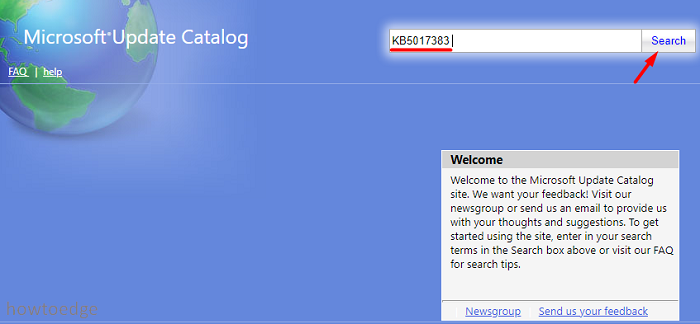
- Вы увидите список обновлений, соответствующих этому номеру. Выберите тот, который лучше всего соответствует архитектуре вашей системы, и нажмите кнопку «Загрузить». На снимке ниже я выбрал ARM64. Если на вашем компьютере то же самое, выберите 64-битный вариант. В Windows 10 у вас есть три варианта на выбор, поскольку она также поддерживает 32-разрядную версию.

- Нажмите верхнюю ссылку в следующем окне и перейдите к папке, в которой вы хотите сохранить этот файл.
- После завершения загрузки установочного файла дважды щелкните его, чтобы начать установку.
Вот и все, вы успешно обошли код ошибки и установили на свой ПК необходимое обновление. Сообщите нам в разделе комментариев, если у вас по-прежнему возникают проблемы с установкой ожидающих обновлений Windows.